For at give dig besked om ny aktivitet i relevante samtaler senderYammermeddelelser enten via mail eller – hvis du brugerYammerpå din mobilenhed – via pushmeddelelser. Som standard Yammerdu meddelelser for mange typer aktivitet i dit netværk. Vælg, hvilke meddelelser du vil modtage, for at undgå at overbelaste dig selv.
Som standard sendes mail- og enheds pushmeddelelser efter kort tid. Du kan finde oplysninger om meddelelsesforsinkelseslogik i sektionen Ofte stillede spørgsmål.
Hvis du modtager en meddelelse og ikke svarer ved at læse den nye aktivitet på Yammer, modtager du ikke flere meddelelser om den samme tråd. Dette forhindrer, at antallet af meddelelser hober sig op, når du er væk fra Yammer et stykke tid.
Bemærk!: Dine it-administratorer eller communityadministratorer sender dig nogle gange meddelelser i Yammer og via mail om din konto og aktivitetsopdateringer, f.eks. vigtige meddelelser uden for dine foretrukne indstillinger for mailmeddelelser. Administratorer skal bruge den nye Yammer til at sende vigtige meddelelser, selvom brugere på både ny og klassisk Yammer vil modtage dem. Kontakt din communityadministrator, hvis du har spørgsmål om en mailbesked uden for dine foretrukne indstillinger for mailbeskeder.
Styr, hvilke meddelelser du får i mails
-
Gør et af følgende:
-
I ny Yammerskal du vælge Indstillinger i sidehovedet og derefter vælge Rediger Indstillinger.
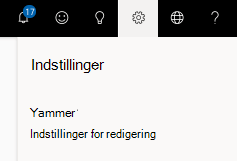
-
I klassisk Yammerskal du Indstillinger knappen

-
-
Vælg fanen Indstillingerunder Kontooplysninger.
-
Hvis du er medlem af flere netværk, skal du ændre mailbeskeder på hvert netværk. Vælg et netværksnavn for at få vist meddelelsesindstillingerne for det pågældende netværk.
Vigtigt!: Disse indstillinger for meddelelser gælder kun for mailmeddelelser. Hvis du vil ændre de meddelelser, du modtager på din telefon, skal du se de næste to afsnit i denne artikel.
-
-
Vælg de ønskede beskeder, fjern dem, du ikke ønsker, og vælg derefter Gem.
I følgende tabel beskrives hver enkelt indstilling.
|
Navn |
Hvad er inkluderet |
|
Der er opdateringer fra mine grupper (dagligt) |
Disse mails med emneopdateringer fra Yammer-gruppersendes dagligt og indeholder en linje for hver opdatering i hver gruppe, du tilhører. |
|
Jeg modtager en meddelelse i min indbakke |
Der sendes en mail for hvert indholdsstykke, der sendes til din Yammerindbakke. Bemærk!: Communityadministratorer kan nogle gange vælge at sende vigtige meddelelser via mail. Administratorer skal bruge den nye Yammertil at sende vigtige meddelelser, selvom brugere på både ny og klassisk Yammervil modtage dem. Kontakt din communityadministrator, hvis du har spørgsmål om en mailbesked uden for dine foretrukne indstillinger for mailbeskeder |
|
Jeg får nye følgere |
Disse mails har emnet Du har en ny opfølgning på Yammer. |
|
Jeg installerer et nyt program |
Der sendes en mail, første gang du logger på et nyt Yammerprogram. |
|
Jeg logger på et nyt sted |
Der sendes en mail, første gang du logger på Yammerfra en ny enhed. |
|
Jeg sender en meddelelse via mail |
Hvis du sender et indlæg til Yammer en gruppe via mail i stedet for Yammer, kan du vælge at modtage en bekræftelsesmail, før meddelelsen offentliggøres. Disse mails har emnet Yammer: bekræft dit indlæg. |
|
Nogen inviterer mig til en gruppe |
Når nogen tilføjer eller inviterer dig til et Yammer-community eller en Yammer-gruppe, får du en mail med et link, der fører dig direkte til det pågældende community eller den pågældende gruppe i Yammer. |
|
Nogen synes godt om de meddelelser, jeg har slået op (dagligt) |
Dette er en daglig oversigt over samtaler, som dine kollegaer har syntes godt om, med emnet Brugernavne som dinemeddelelser påYammer. |
|
Nogen anmoder om at deltage i en privat gruppe, som jeg administrerer |
Når nogen anmoder om at deltage i den private gruppe, får du som administrator af gruppen en mail, så du kan godkende eller afvise denne anmodning. |
|
Der er højdepunkter fra grupper, jeg ikke har tilmeldt mig (ugentligt) |
Dette er en ugentlig opsloging af, hvad der er publicet i offentlige grupper, du ikke deltager i. Formålet med dette er at få mest populære indhold frem, så du ikke går glip af det, som andre finder vigtige. Denne digest omfatter ikke indhold fra grupper, du er medlem af, noget i din Yammer-indbakke eller noget, du allerede er i gang med at læse. |
|
Der er nye forslag, som personer kan følge (ugentligt) |
Hvis Yammernogen medlemmer af dit netværk, som du måske er interesseret i, sendes der en ugentlig mail med en liste over dem. |
|
Tips og vigtige opdateringer om Yammer funktioner er tilgængelige |
Når nye funktioner frigives, sender Yammeren kort besked, der beskriver ændringen. |
Styr, hvilke meddelelser du får på din Android-telefon
Du kan slå meddelelser til eller fra, vælge, hvordan du får besked, og vælge bestemte grupper at modtage beskeder fra.
-
I Yammer på din telefon skal du åbne menuen og vælge Indstillinger.
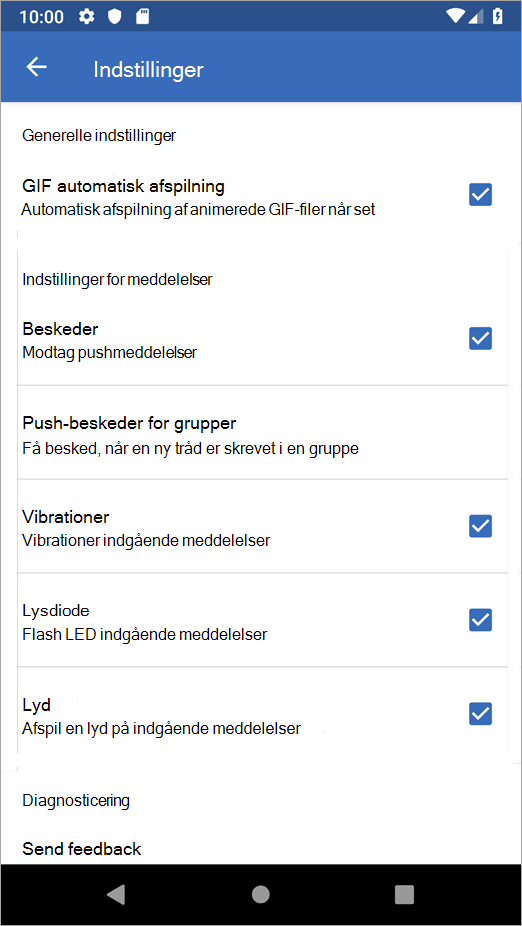
-
I sektionen Meddelelser skal du vælge, om du vil modtage pushmeddelelser fra Yammer.
Hvis du vælger at modtage meddelelser:
-
Vælg, hvordan du vil modtage meddelelsen: Vibrer,LEDeller Lyd.
-
Hvis du vil modtage meddelelser, når en ny tråd offentliggøres i en gruppe, skal du vælge Pushbeskeder forgrupper og vælge grupperne.
-
Styr, hvilke meddelelser du får på din iOS-telefon
-
Slå beskeder for Yammerpå din telefon til.
-
Gå til Apps på din telefon, > Yammer > Indstillinger, og vælg Meddelelser.
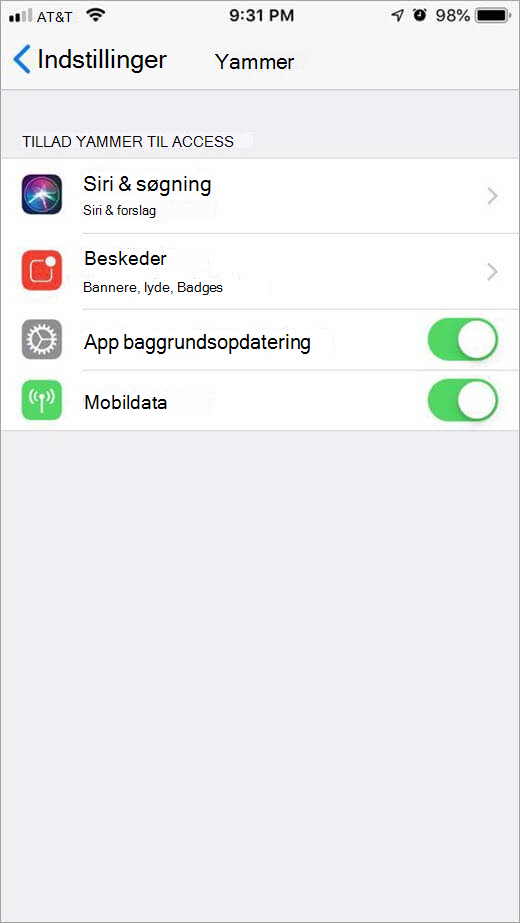
-
-
Vælg, Yammermeddelelser du vil modtage.
-
Vælg Yammernederst i appen .
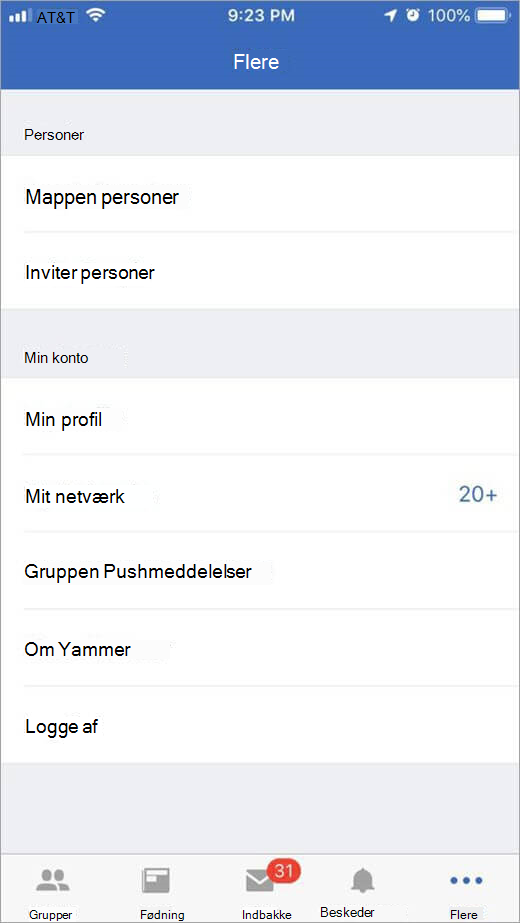
-
Tryk på Gruppe-pushmeddelelser. Du får vist listen over alle de grupper, du abonnerer på.
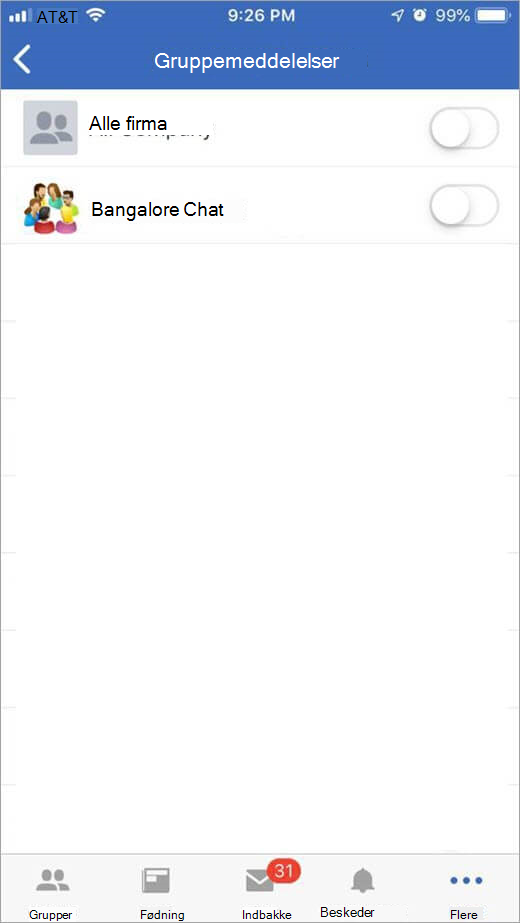
-
Flyt til/fra-knappen til Til for grupper, du vil modtage meddelelser om.
-
Ofte stillede spørgsmål
Sp: Hvordan adskiller meddelelser i en meddelelse til hele virksomheden sig fra meddelelser i en gruppemeddelelse?
A: Meddelelser, der sendes til gruppen hele virksomheden, sendes med det samme til alle brugeres Yammer-indbakker og til alle brugere via mail uanset indstillingerne for meddelelser. Hvis du ikke har læst meddelelsen i Yammerweb- eller mobilprogrammer inden for det bestemte forsinkelsesinterval, som er beskrevet i næste spørgsmål, sendes der også en pushmeddelelse til mobilappen.
Gruppemeddelelser genererer også meddelelser til Yammerindbakker for alle gruppemedlemmer, men sender kun mails og mobilmeddelelser til brugere, hvis:
-
Brugeren har valgt at modtage meddelelser, når de modtager indhold i deres Yammer indbakke.
-
Brugeren har ikke læst meddelelsesopslaget i web- Yammereller mobilprogrammer inden for det forsinkelsesinterval, der er forklaret i de næste ofte stillede spørgsmål.
Sp: Jeg har mine mailbeskeder fraYammer deaktiveret, men jeg modtager nogle gange mailbeskeder om meddelelser. Hvorfor modtager jeg mailbeskeder uden for mine foretrukne indstillinger for meddelelser?
A: Community-administratorer bruger flere og flere meddelelser til at distribuere vigtige oplysninger til alle medlemmer af community'et. Når brugerne har deres mailbeskeder fra Yammerdeaktiveret, kan de ende med at gå glip af disse vigtige eller vigtige opdateringer fra communityadministratorerne. Derfor kan en communityadministrator vælge at sende dig mailbeskeder om vigtige meddelelser uden for dine foretrukne indstillinger for meddelelser, så de kan være sikre på, at deres meddelelse blev distribueret til alle communitymedlemmer.
Sp: Hvad er meddelelsens forsinkelseslogik?
A: Længden på meddelelsens forsinkelsesinterval (den tid, Yammerventer på, at en bruger læser nyt indhold, før der sendes en meddelelse), afhænger af, om brugeren får adgang til Yammer fra en computer eller en mobilenhed.
Hvis en bruger arbejder på en computer og er aktiv på internettet, forsinkes mailmeddelelser i 15 minutter. Meddelelser til brugere på mobilprogrammer forsinkes i 20 minutter.
Sp: Hvornår bliver en tråd til en ulæst pushmeddelelse?
A: En pushmeddelelse (underlagt forsinkelseslogik) går ud, når der er aktivitet på en samtale i Yammer-indbakken, der får trådens tilstand til at ændre sig fra læst til ulæst OG ikke er et direkte svar, et @mention eller en privat meddelelse.
Sp: Kan jeg sende indlæg Yammer via mail?
Sv: Ja. Du kan sende en mail til Yammergruppe eller Yammer, og du kan besvare en mail.
-
Hvis du vil sende en ny meddelelse via mail eller videresende en meddelelse til en Yammergruppe, skal du bruge mailadressen group_name+network_name@yammer.com. Hvis der er mellemrum eller tegnsætningstegn i gruppenavnet, skal du bare udelade dem. Hvis f.eks. dit Yammer domæne Contoso.com, og du vil sende en mail til marketingteamet, skal du bruge adressen marketingteam+contoso.com@yammer.com.
For at sikre, at du får adressen korrekt, kan du slå gruppens mailadresse op. På startsiden for en Yammer gruppe skal du i sektionen Access-indstillinger vælge Send til denne gruppe via mail ,og så får du vist adressen.
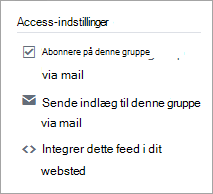
-
Hvis du vil sende en ny meddelelse via mail eller videresende en meddelelse til en person på Yammer, skal du bruge mailadressen first_part_of_user's_Yammer_email_address+network_name@yammer.com. Hvis du f.eks. vil sende en mail Yammer til LisaG@Contoso.com,skal du bruge mailadressen lisag+contoso.com@yammer.com.
Sp: Jeg abonnerer på en gruppe via mail. Hvad sker der med mit gruppeabonnement?
Svar: Når du abonnerer på en gruppe via mail, modtager du meddelelser om nye samtaler i den pågældende gruppe, direkte svar, @mentions, og når et meddelelsessvar medfører, at en tråd går fra set til ulæst.
Sp: Kan administratorer angive standardindstillinger for mail for et netværk?
A: Nej, de eneste mailindstillinger, en administrator kan ændre, er, om mails, der sendes af Yammer, skal bekræftes, før de sendes, og logoet i mails, som Yammer sender. Brugerne styrer deres egne indstillinger for mailbeskeder.
Sp: Kan jeg opsige abonnementet på Yammer?
A: Når din organisation bruger Yammer, kan du ikke opsige abonnementet på dig selv. Du kan dog stoppe med at modtage meddelelser fra Yammer i en mail. Du skal bare fjerne markeringen i alle felterne under fanen Meddelelser i Yammer indstillinger. Du kan stadig gå til en Yammer at se meddelelser, men får ikke nogen mails.
Sp: Hvorfor bliver jeg ved med at modtage mails, når jeg har fjernet markeringen i alle mailbeskeder?
A: Du kan få meddelelser via mail, hvis du har mere end én identitet Yammer. Hvis du vil se, om dette gælder for dig, skal du åbne en ny meddelelse og skrive de første par tegn i dit navn. Hvis autofuldførelse viser dit navn mere end én gang, har du mere end én identitet.
Din Yammer-netværksadministrator kan fjerne de ekstra identiteter. Du kan finde din Yammer netværksadministrator ved at klikke på Yammer Indstillinger, klikke på Personerog derefter klikke på Vis netværksadministratorer.










